
چند ترفند ساده برای افزایش سرعت و پایداری اینترنت وایفای در محصولات شیائومی
آنچه در این مقاله میخوانیم
بهبود وضعیت اینترنت وایفای
به طور کلی میتوان گفت که ما معمولاً مدت زمان زیادی را از طریق وایفای در اینترنت سپری میکنیم. برهمین اساس قرار است با بررسی و تغییر برخی عملکردهای خاص رابط کاربری MIUI که در تولیدات شرکت شیائومی مورد استفاده قرار میگیرد، اتصال وایفای خود را بهبود بخشیده و عملکرد بهتری از آن دریافت کنیم.

علاوه بر گزینههای سفارشیسازی معمول که در سایر رابطهای کاربری نیز یافت میشود، رابط کاربری MIUI چندین تنظیمات ویژه دارد که به ما این امکان را میدهد که اتصال وایفای دستگاه شیائومی خود را بهتر کرده و سرعت اینترنت را افزایش دهیم. این درحالیست که پس از این تغییرات شاهد ایجاد ثبات بیشتر و پایداری هم بودهایم.
در میان تنظیمات مختلف MIUI، ما با فایلهای حالت عبور(Passage mode) مواجه شدیم که به ما اجازه میدهد اتصال اینترنتی را در اولویت دستگاه قرار دهد. در ادامهی مطلب چندین گزینه و ترفند را به شما آموزش میدهیم که به واسطهی آن میتوانید عملکرد اینترنتی دستگاه شیائومی خود را به حداکثر برسانید.
در اولین قدم باید گزینهی حالت عبور یا همان Passage mode را در دستگاههای شیائومی به منظور بهبود وضعیت اتصال وایفای، فعال کنیم. برای این که ابتدا وارد بخشی Ajustes شده و سپس گزینهی WiFi و پس از آن Asistente Wi-Fi را انتخاب کرده و در نهایت گزینهی وضعیت تشدید شده یا «Extreme situation » را انتخاب کنید. در این حالت نرمافزارهایی که از اینترنت استفاده میکنند به یک اولویت تبدیل شده و بالاتر از سایر نرمافزارهای سیستمی قرار میگیرند.
در مرحلهی بعدی و پس از فعالسازی این گزینه، باید چندین تنظیم و گزینهی رابط کاربری MIUI که معمولاً باعث ایجاد تداخل در کارکرد وایفای میشوند را دستکاری یا غیر فعال کنیم. در قدم اول باید گزینهی جستجوی اتوماتیم برای وایفای و شبکهی بلوتوث را غیر فعال کنیم. برای انجام این کار مراحل ذیل را یکی یکی انجام میدهیم:
- به بخش تنظیمات(Settings) مراجعه کرده و گزینهی جستجو(Search) را پیدا کنید.
- وارد بخشی به نام جستجوی وایفای و بلوتوث(Wi-Fi and Bluetooth search) شوید.
- در مرحلهی آخر گزینهی جستجو برای دستگاه بلوتوث(Search for Bluetooth devices) را غیر فعال کنید.
جلوگیری از قطع شدن وایفای
یکی دیگر از راهکارهای بهبود اتصال وایفای شیائومی و جلوگیری از انتخاب خودکار شبکه ترفند دیگری است که در ادامه مطلب به آن میپردازیم. با این روش ما از قطع و وصل شدن سیگنال وایفای برای یافتن بهترین اینترنت موجود در اطراف دستگاه خودداری میکنیم. برای انجام این کار تنها کافیست مراحل ذیل را به ترتیب انجام دهید:
- به بخش Ajustes مراجعه کرده و گزینهی WiFi و سپس Asistente Wi-Fi را انتخاب میکنیم.
- در مرحلهی بعدی گزینهی انتخاب خودکار بهترین شبکه(Automatically select the best networks) را غیرفعال کنید. تمام!
به طور خلاصه باید توضیح داد که به لطف این ترفندهای بسیار ساده ما اتصال اینترنت وایفای محصولات شیائومی را به یک اولویت برای دستگاه تبدیل کرده و باعث ایجاد ثبات در آن میشویم.

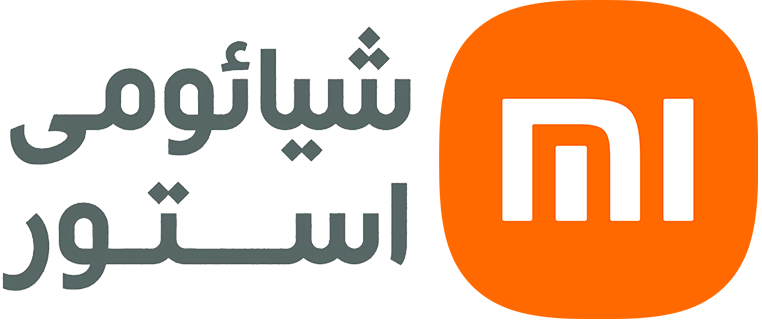




سلام ببخشید من یه سوالی داشتم من یه گوشی شیائومی نوت ۸ پرو خریدم
بعضی عکسا که سیاه سفیدن باز نمیشن یا اگه باز شن رنگشون برعکس میشه
این عادیه؟
راه حلی داره ؟
میشه برطرفش کرد؟
ممنون میشم جواب بدید
روی اون گرینه که حالت شب و حالت روز بزنین درست میشه همونی که فضا رو تاریک یا روشن میکنه
Ajustes kojas dg
گوشی من Poco M5s هست به وای فای وصل هستم اصلاً کار نمیده میشه لطف کرده یک راهنمای کنید ممنون میشم